一、企业/机构内部的共享邮箱(如Office 365、Exchange等)
适用场景:公司或团队共用的邮箱(如 、),多人协作处理邮件。
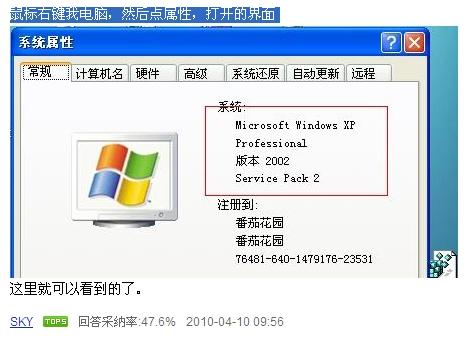
登录步骤:
1. 通过网页端登录:
打开邮箱服务提供商的网页(如 Outlook 网页版:)。
使用 个人邮箱账号和密码 登录(需管理员已为你分配访问权限)。
登录后,点击右上角头像或姓名,选择 “打开其他邮箱”(或类似选项),输入公共邮箱地址即可访问。
2. 通过邮件客户端(如Outlook)配置:
打开 Outlook,进入个人邮箱账户。
右键点击左侧邮箱列表 → 选择 “添加共享文件夹” 或 “添加共享邮箱”。
输入公共邮箱地址,完成添加后即可切换查看。
二、公共服务提供的公共邮箱(如Gmail、QQ邮箱等)
适用场景:多人共用一个公共邮箱账号(如 )。
登录步骤:
1. 通过网页直接登录:
打开邮箱服务提供商的官网(如 Gmail:)。
输入 公共邮箱的账号和密码 → 点击登录。
如果启用了两步验证,需输入手机验证码或安全密钥。
2. 通过客户端(如Foxmail、手机邮件APP)配置:
打开客户端,选择 “添加邮箱账户”。
输入公共邮箱的地址和密码。
根据提示配置服务器设置(IMAP/POP3/SMTP),需提前在邮箱设置中启用相关协议。
注意事项:
1. 权限问题:
共享邮箱可能需要管理员授权才能访问,如无法登录,请联系企业IT部门。
2. 账号安全:
公共邮箱建议启用 两步验证,避免多人共用导致密码泄露。
定期修改密码,并限制访问权限。
3. 客户端配置:
确保输入正确的服务器地址和端口(如 IMAP:993,SMTP:465)。
示例配置:
Gmail:imap.(SSL)、*tp.
QQ邮箱:imap.、*tp.
常见问题解决:
忘记密码:通过服务提供商的“找回密码”功能重置(需绑定手机或备用邮箱)。
登录提示错误:检查网络是否正常,或尝试清除浏览器缓存。
权限不足:联系管理员确认是否已分配权限。
如果需要更具体的指导,请提供公共邮箱的服务商(如 Outlook、Gmail、QQ 等)或使用场景,我会进一步解答!


